GRUNGE风格一直以来似乎致力于讲述一种故事感,当然它也能表达出一种反规则的酷,当我们在为GRUNGE纹理配文时,尤其需要同款文字相呼应。今天我们来学习怎样使用AI将普通文字制作成为GRUNGE特效。这里我采用的是英文,中文的制作方法也一样,只是中文手写体文字更适合制作这类特效哦。
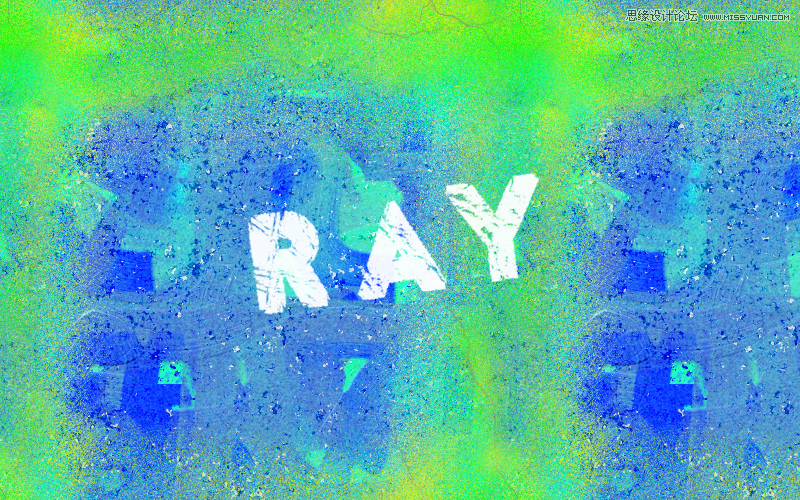
一、写出文字
1、打开AI软件,新建一个大小适当的文档,选择文字工具,写上你要表达的文字。
在这里,我写下的是老师的英文名字RAY。字体选用比较随意,粗一点即可。
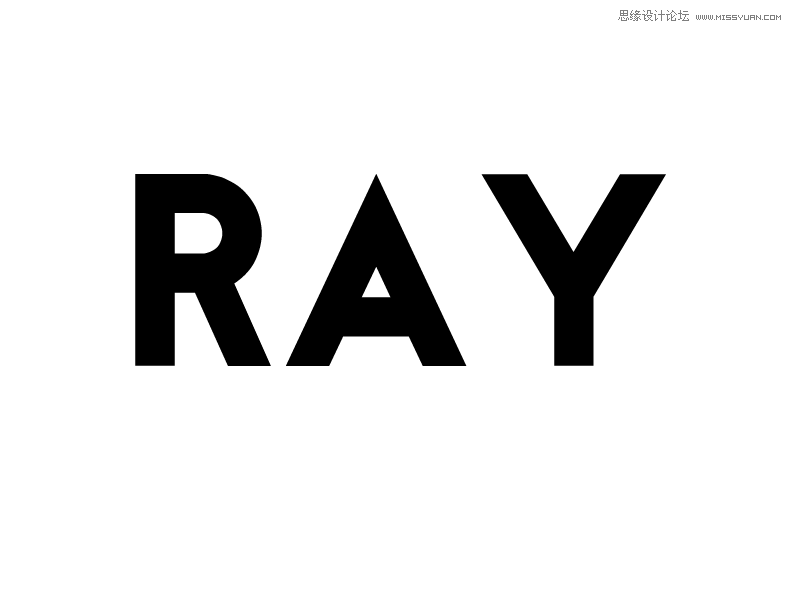
2、进入【对象>扩展外观】,将文字取消编组。
接下来将这三个字母进行复制,粘贴于原有字母上方,将复制出的文字取消填充,描边设置为与先前的字母不同的颜色。描边大小根据你设置的文件大小来确定,最终的效果是这样:
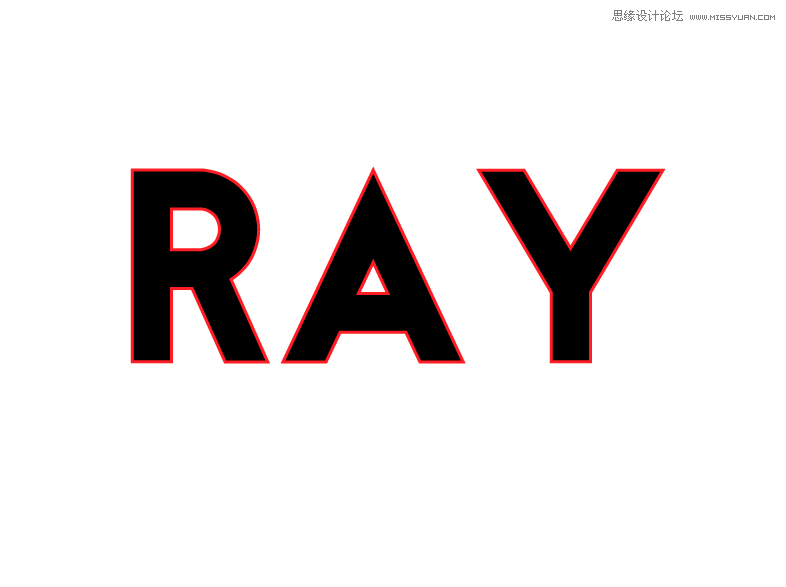
二、剪断路径
1、选择第一个字母的描边,利用“剪刀”工具,在这个字母的描边上点选就能“剪断”这个路径。剪断路径的目的是为接下来我们将要采用艺术画笔做准备,让它的表现不那么“规则”,达到反规则的审美效果。
2、剪断路径的地方如下图中的蓝色圆点所示,当然这些并不是既定规则,根据字母形态的不同而有所变化。
在剪断路径后记住一定要选中点击鼠标右键“释放复合路径”,这样让每个被“剪断”的路径成为可以独立编辑的对象。在这里我用彩色的路径加以区别。
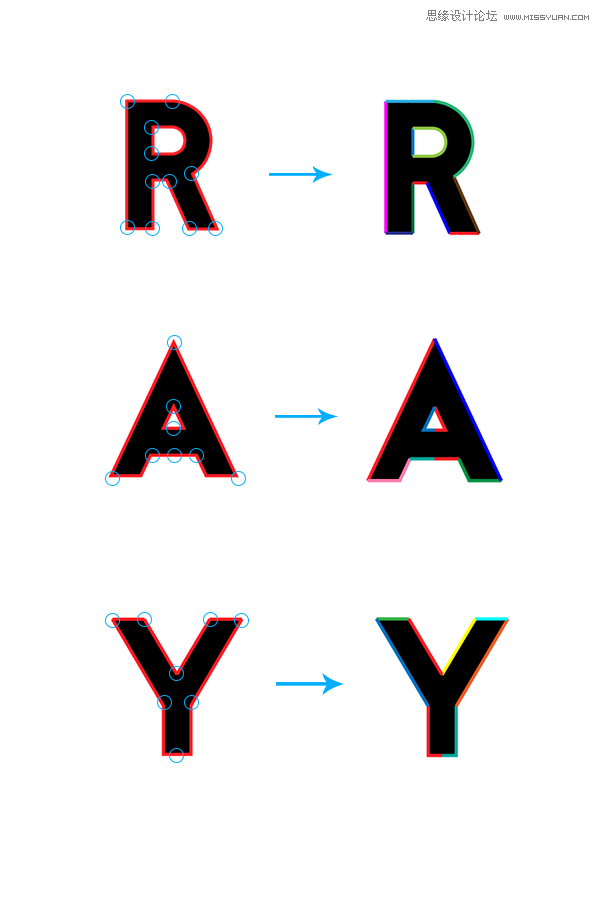
三、艺术画笔的魔力
1、选中刚刚被剪断路径的第一个字母“R”,在工具栏中找到定义画笔选项框,点击下拉菜单。

2、点击选项框的右上角按钮后,进入【打开画笔库>艺术效果>艺术效果-粉笔炭笔铅笔】,在画笔库当中选一款适合你的文字的画笔作为描边。这时,你的文字会发生如下的变化,在这里我选用的是“炭笔-软性”描边。描边大小我设置的是2pt,根据效果实际情况你也可以任意增减。

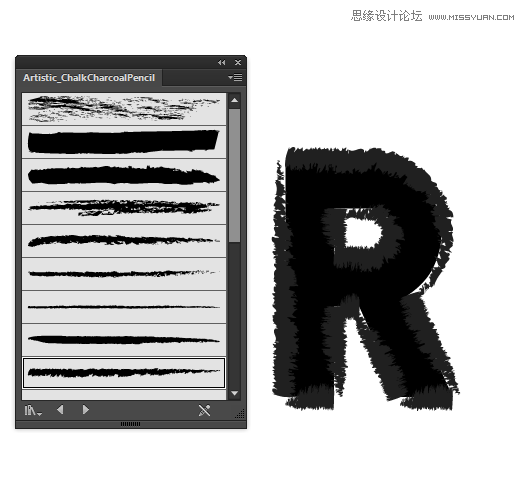
3、将炭笔描边扩展外观后,打开路径查找器,与填充它的黑色原字母一起选择合并路径。
这时,这个字母已经变得像一个怪兽黑影了。

4、按照刚刚试过的方法,选择另一个艺术效果的画笔——粉笔,然后利用直线工具随机在字母上画上几条直线,直线用粉笔加以描边。颜色可以选择白色,效果如下。

好像饱经风霜的样子~这就是我们想要的了吧?但是请记得这时那几条直线还是路径,你需要做的是将直线路径扩展外观,然后让它去“镂空”字母,这样好让在今后使用时变作PNG图片使用,“风霜的痕迹”不会固定为白色。
具体操作方式就是,选中直线编组扩展外观,然后再选中底层的字母,这时打开路径查找器,点击“排除”命令。
用同样的方法去制作另外两个字母,完成后的效果如下:
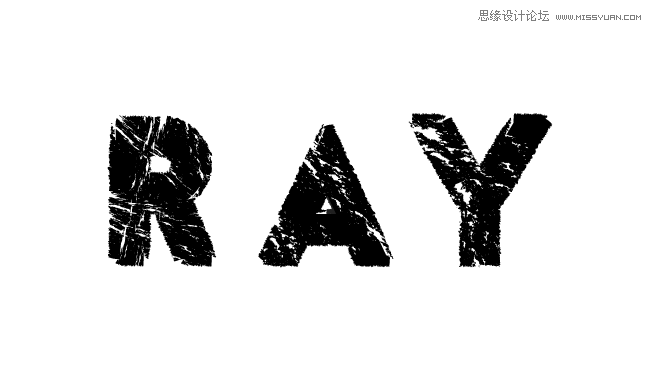
看看被“粉笔”艺术画笔镂空后的效果如下:
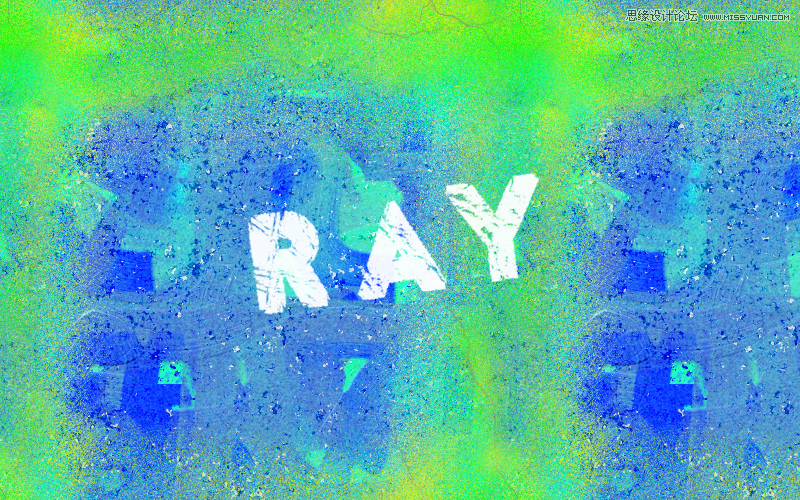
四、后记
学会了利用艺术画笔制作GRUNGE风格的文字,那么对于图形、图像依然可以异曲同工。不知你是否领会到了GRUNGE制作方式的精妙之处?我的感受就是破坏美,然后又创造美。
教程结束,以上就是用AI将普通文字制作成为GRUNGE特效过程,希望对大家有所帮助!